Die Fotobearbeitung kann oft den entscheidenden Unterschied zwischen einem mittelmäßigen Bild und einem wirklich herausragenden Foto ausmachen. Paint.NET ist eine vielseitige Software, die viele nützliche Funktionen zur Bildbearbeitung bietet, insbesondere wenn es um Korrekturen geht. In diesem Tutorial konzentrierst du dich auf die verschiedenen Korrekturwerkzeuge, die dir in Paint.NET zur Verfügung stehen, sowie auf deren Anwendung zur Verbesserung deiner Bilder.
Wichtigste Erkenntnisse
- Paint.NET bietet verschiedene Korrekturwerkzeuge zur Verbesserung von Fotos.
- Die automatische Korrektur funktioniert zwar schnell, ist aber meist nicht die beste Wahl.
- Detaillierte Anpassungen wie Farbton, Sättigung, Helligkeit und Kontrast geben dir mehr Kontrolle.
- Die Kurvenanpassung ermöglicht präzise Farbanpassungen und Lichtsteuerung.
- Es stehen kostenfreie Plugins zur Verfügung, die zusätzliche Funktionen bieten.
Schritt-für-Schritt-Anleitung
Beginnen wir mit den grundlegenden Korrekturfunktionen in Paint.NET. Du hast die Möglichkeit, verschiedene Werkzeuge zu nutzen, um die Qualität deiner Bilder zu verbessern.
1. Übergang zur Korrektur
Zuerst öffnest du Paint.NET und lädst das Bild, das du bearbeiten möchtest. Damit du die Korrekturen sichtbar machen kannst, wirst du ein grünes oder rotes Rechteck zeichnen, um deine Anpassungen zu verdeutlichen.
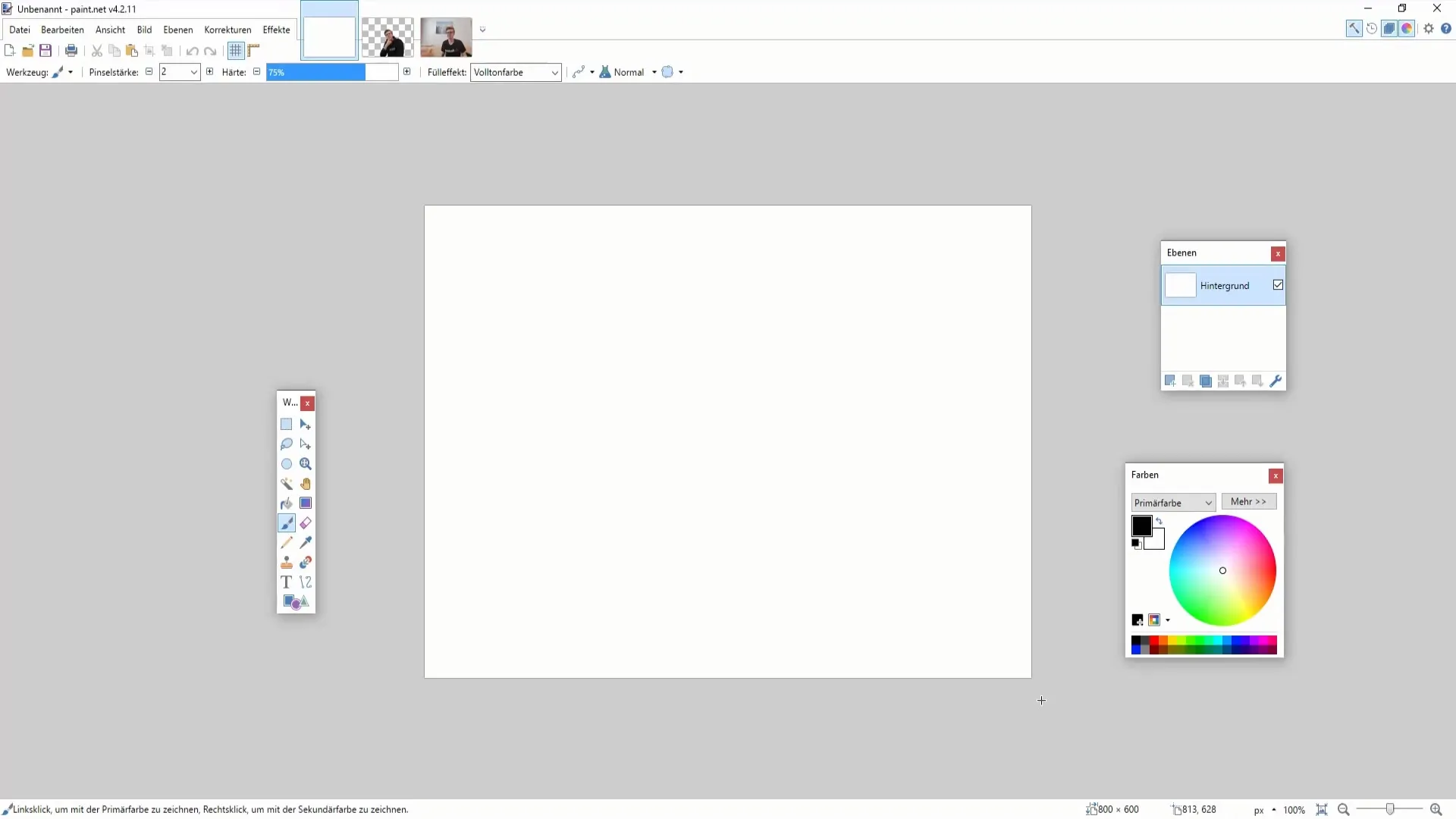
2. Automatische Korrektur
Das erste Werkzeug, das du testen wirst, ist die automatische Korrektur. Diese Funktion ermöglicht es Paint.NET, dein Bild ohne manuelles Eingreifen zu optimieren. Du kannst das Werkzeug über das Menü "Ebenen" oder mit dem Kürzel "Ctrl + Shift + L" aufrufen. Es ist hilfreich, wenn du schnell Verbesserungen brauchst.
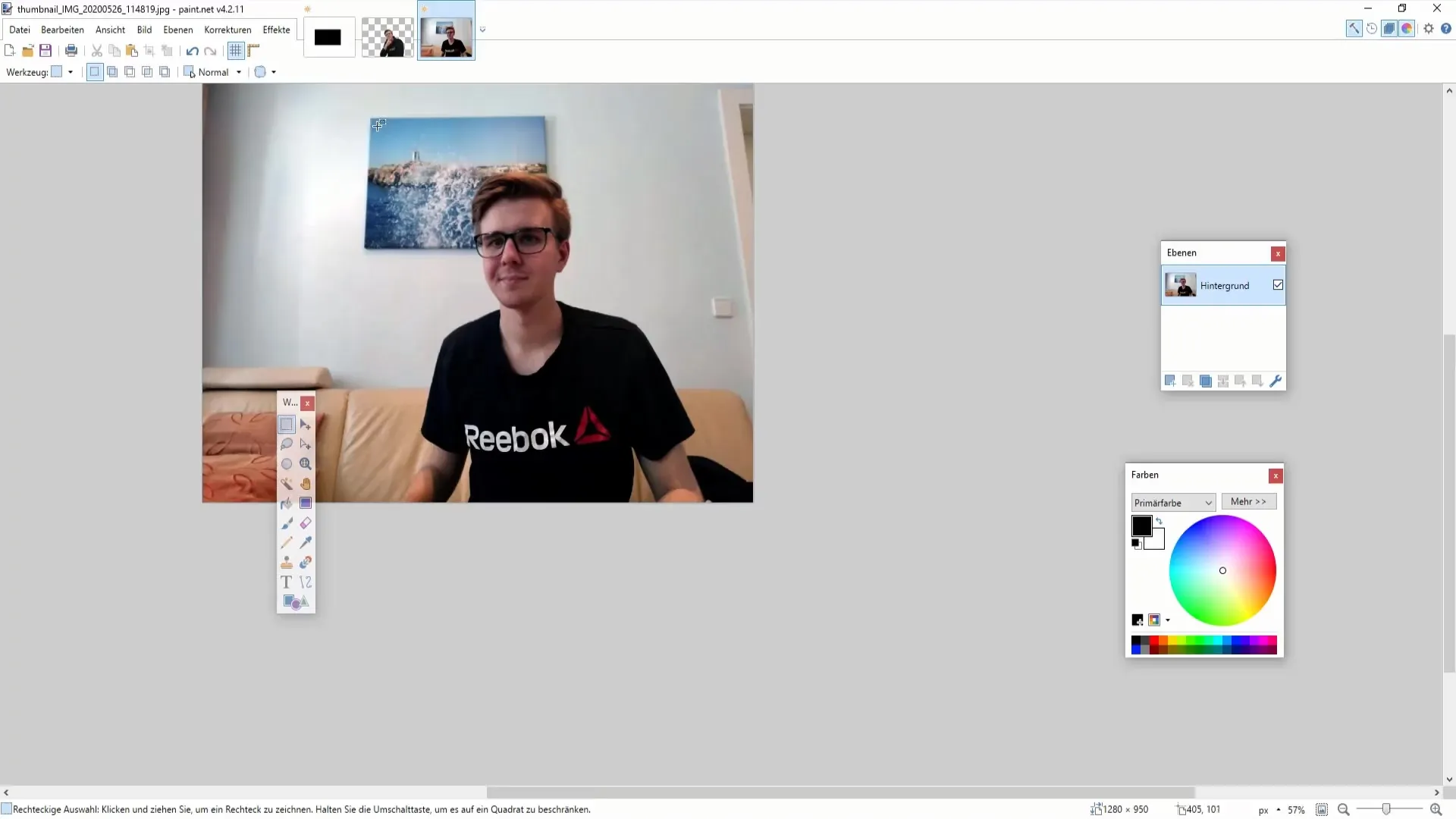
3. Farbmanipulation
Ein weiteres wichtiges Werkzeug ist die Funktion zur Farbankyptierung. Über das Menü „Anpassungen“ kannst du sowohl den Farbton als auch die Sättigung deines Bildes konfigurieren. Dies ermöglicht es dir, die Farben und deren Intensität zu ändern. Du kannst z.B. die Sättigung verringern, um die Farben weniger aufdringlich wirken zu lassen.
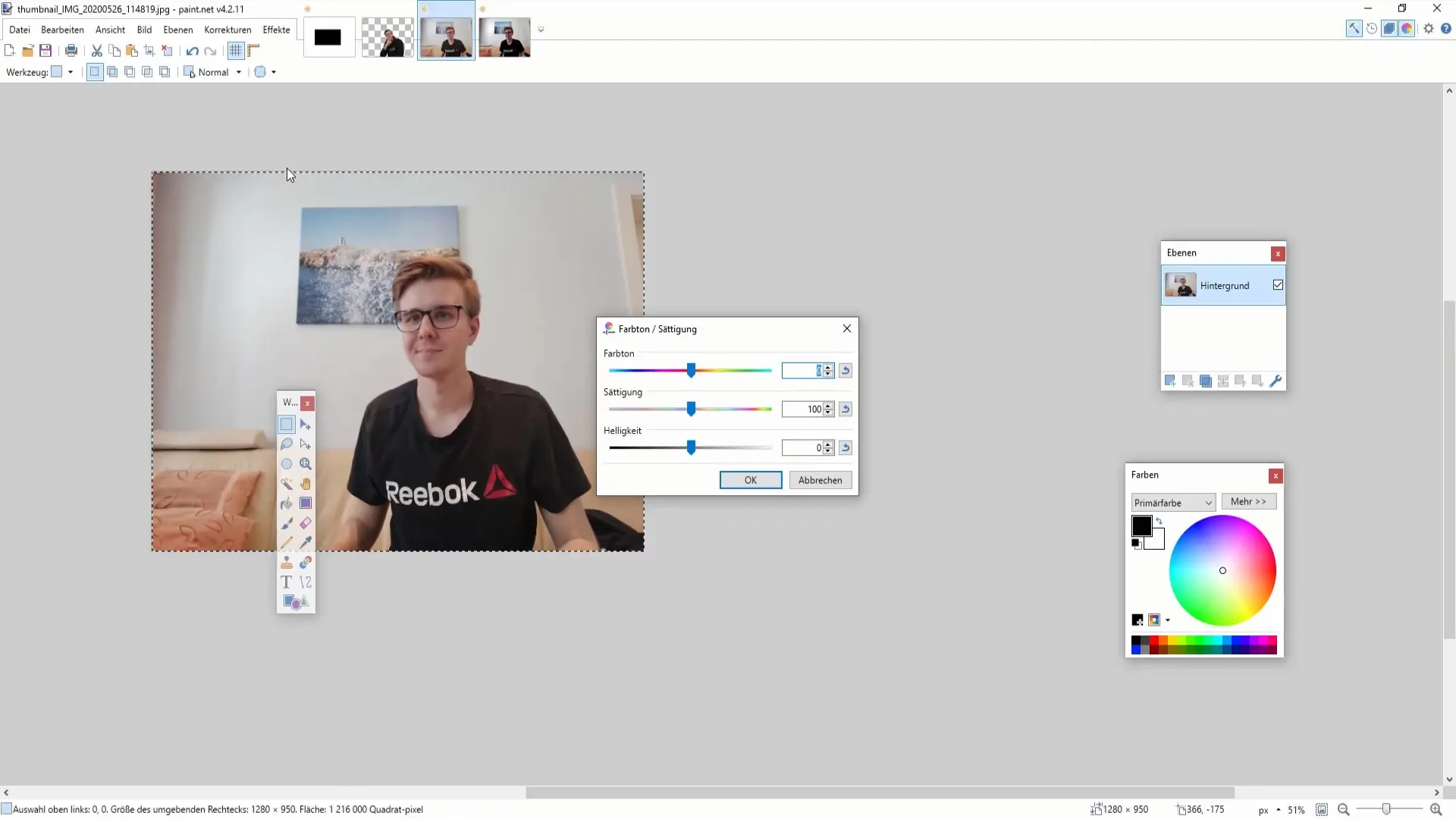
4. Helligkeit und Kontrast anpassen
Für eine präzisere Kontrolle über deine Bilder wirst du jetzt Helligkeit und Kontrast anpassen. Das entsprechende Werkzeug findest du in den Anpassungsoptionen. Experimentiere mit den Schiebereglern und achte darauf, wie sich das Bild verändert. Ein höherer Kontrast kann das Bild lebendiger erscheinen lassen, während zu viel Kontrast es „abgehoben“ wirken lässt.
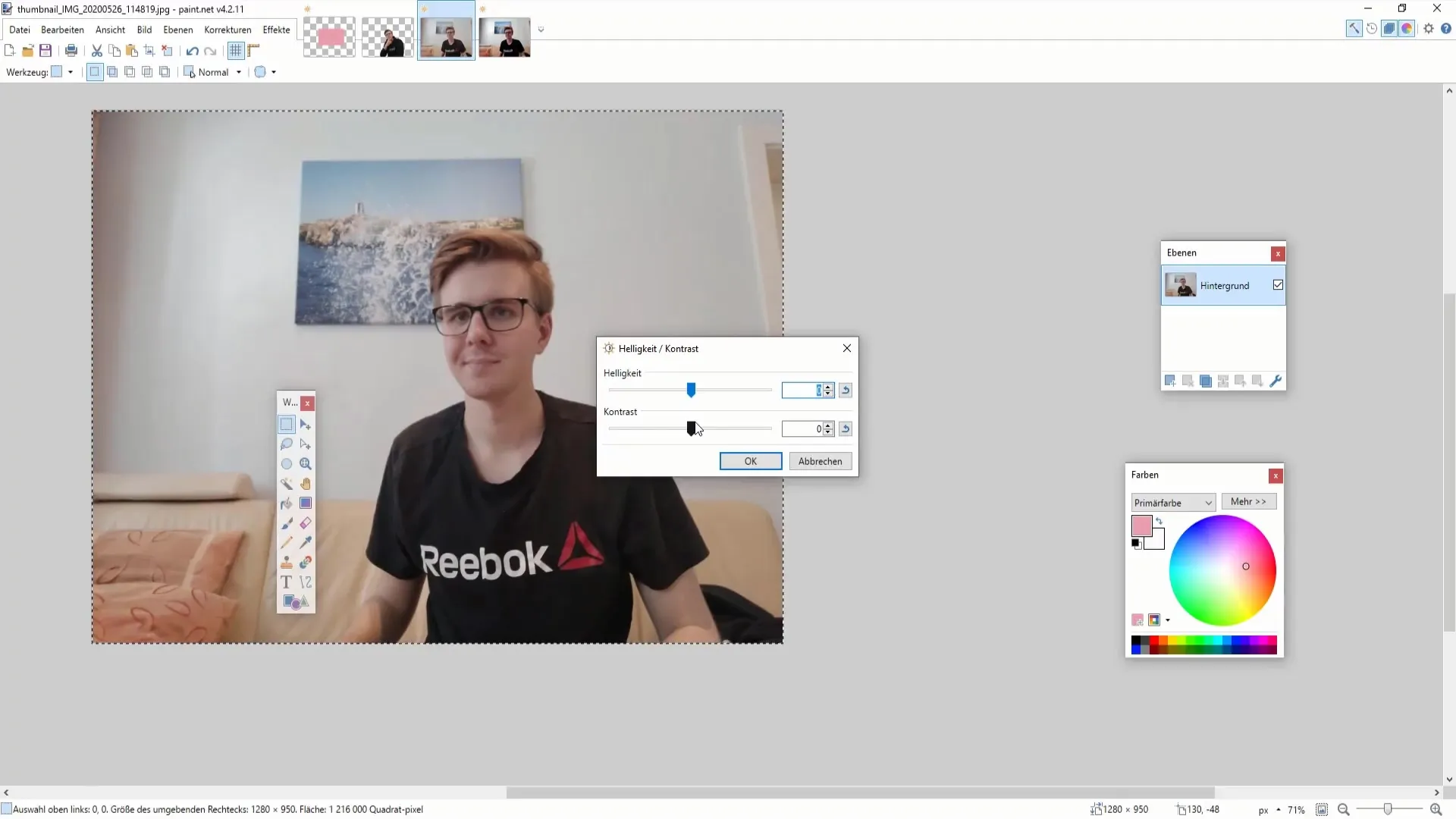
5. Kurven bearbeiten
Kurven sind ein mächtiges Werkzeug in Paint.NET. Hier kannst du die Helligkeit und die RGB-Werte (Rot, Grün, Blau) individuell justieren. Du kannst entscheiden, wie dein Bild in den verschiedenen Farbtönen leuchtet und wie hell es insgesamt erscheinen soll.
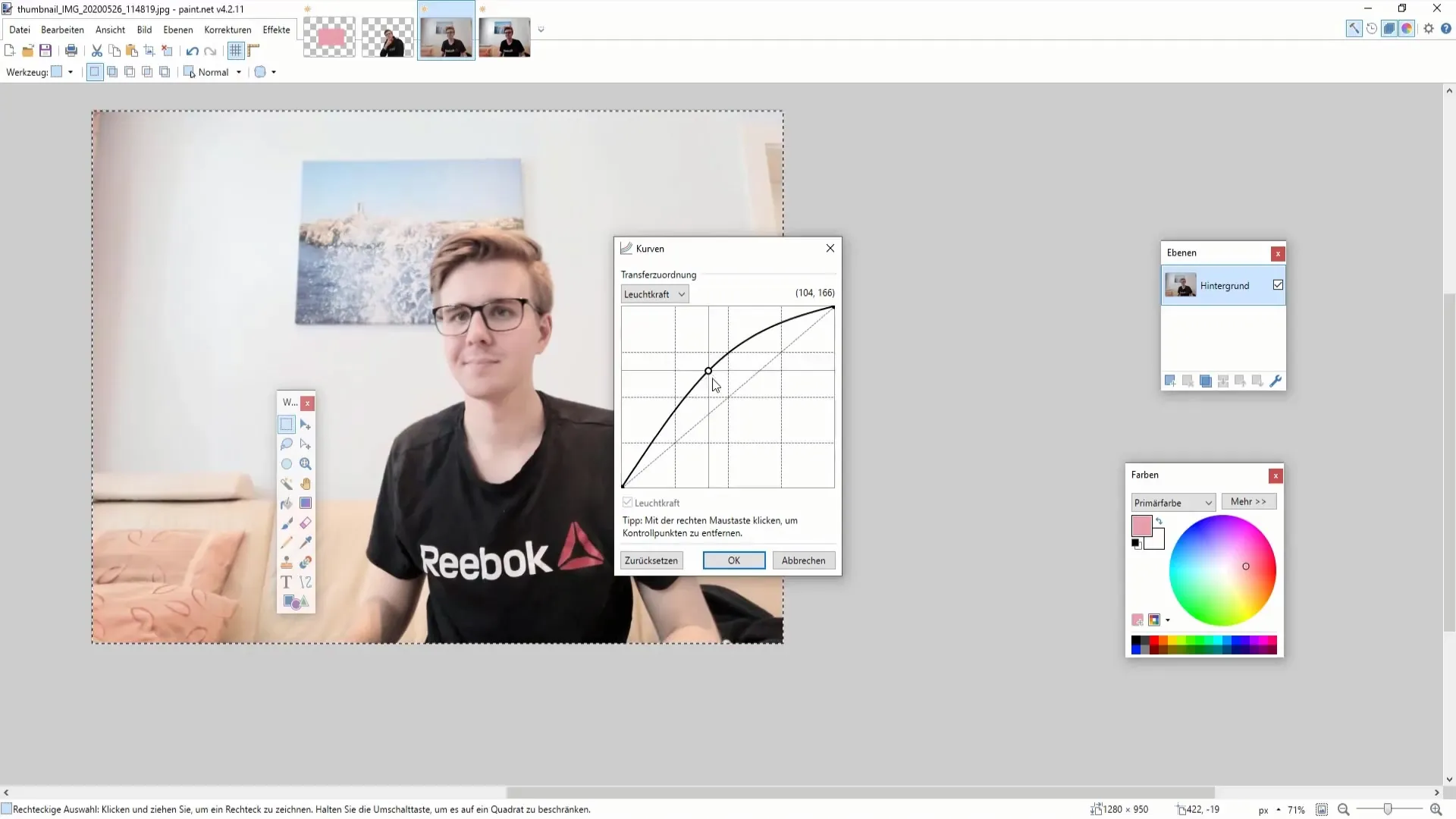
6. Manuelle Farbanpassung
In dieser Phase wirst du manuell Anpassungen vornehmen. Wenn du spezifische Farben verändern möchtest, kannst du das hier tun. Diese Funktion erlaubt es dir, gezielt nur bestimmte Farben zu bearbeiten oder sie ganz zu entfernen.
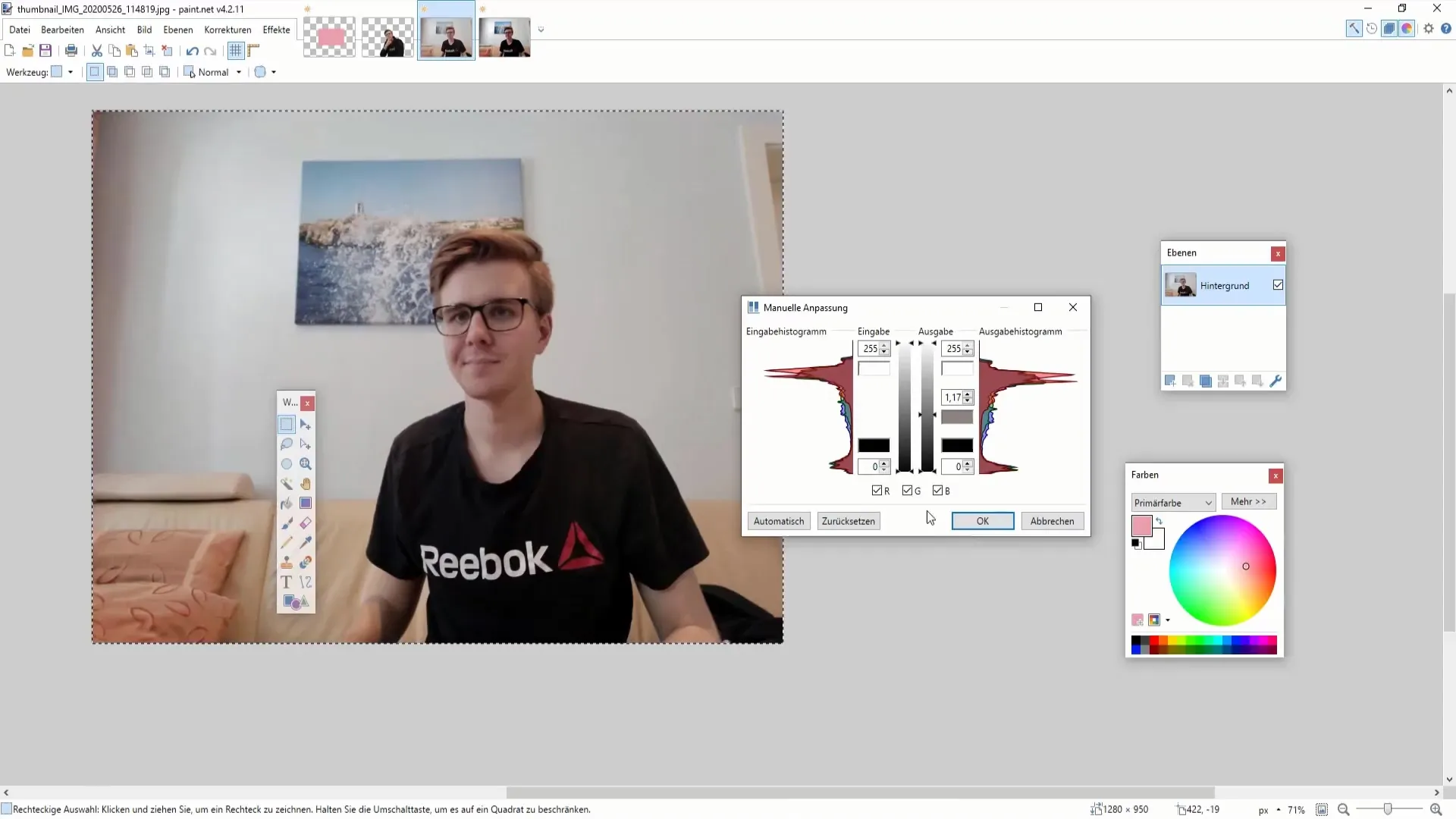
7. Schwarz-Weiß und Kreative Effekte
Du hast auch die Möglichkeit, dein Bild in Schwarz-Weiß zu konvertieren. Dies kann durch die Filter unter "Anpassungen" erfolgen. Während du darauf bist, kannst du auch mit einem Sepia-Filter experimentieren, um einen klassischen Look zu erzielen.
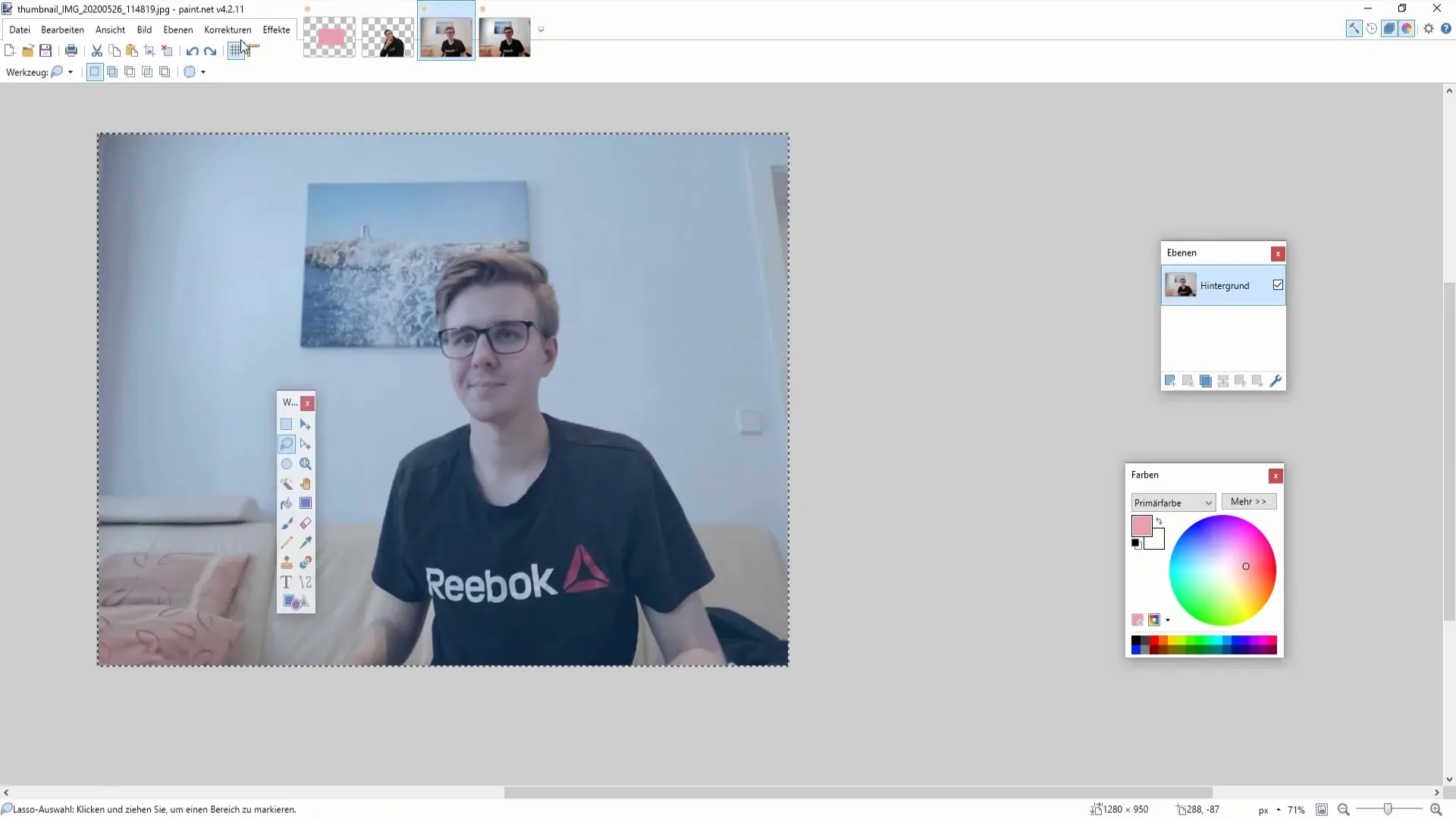
8. Plugin-Optionen
Falls die vorinstallierten Funktionen nicht ausreichen, kannst du externe Plugins wie „Color Balance“ oder „Curves“ nutzen, um noch präzisere Anpassungen vorzunehmen. Diese Erweiterungen bieten zusätzliche Kontrolle über die Farbbalance und Schatten im Bild.
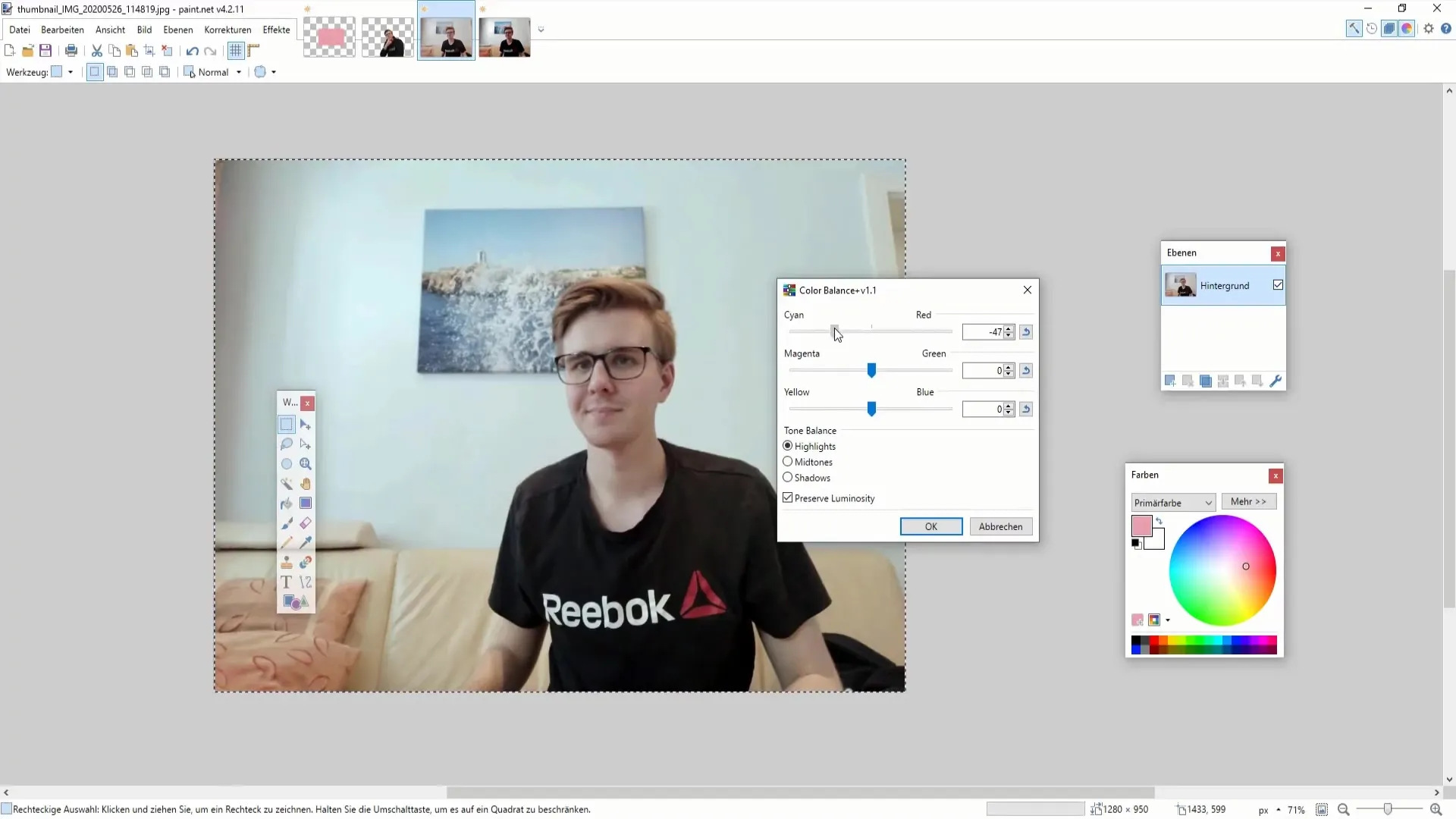
9. Letzte Überprüfung
Nun, da du alle gewünschten Korrekturen vorgenommen hast, solltest du eine letzte Überprüfung des Bildes durchführen. Vergleiche das bearbeitete Bild mit dem Original und stelle sicher, dass du mit den Anpassungen zufrieden bist.
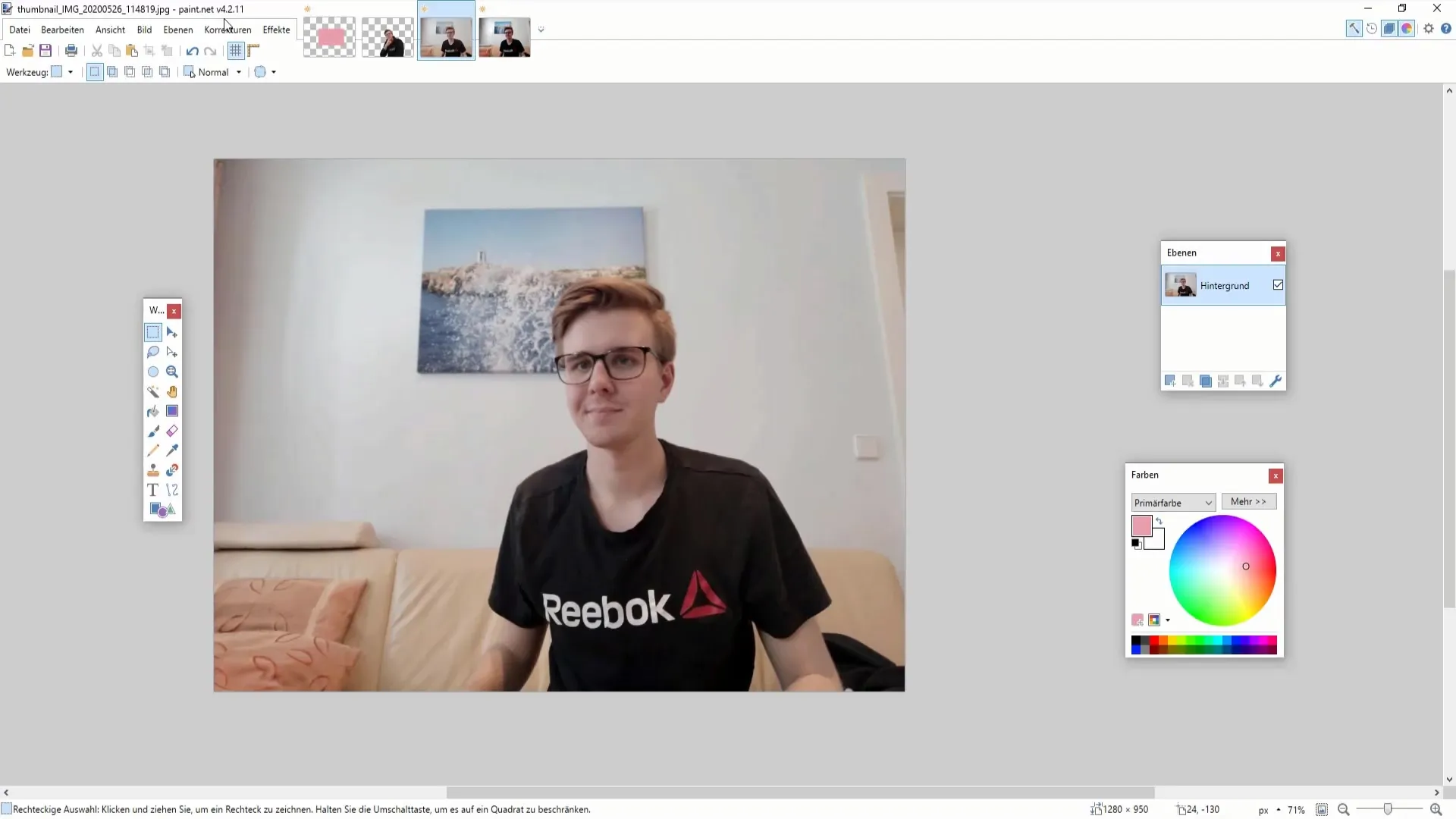
Zusammenfassung
Du hast nun die Grundlagen der Korrekturen in Paint.NET erlernt. Indem du die verschiedenen Werkzeuge und Funktionen effektiv nutzt, kannst du die Qualität deiner Bilder erheblich steigern. Mit diesen Techniken wird deine Fotobearbeitung nicht nur einfacher, sondern auch kreativer.
Häufig gestellte Fragen
Was ist die automatische Korrektur in Paint.NET?Die automatische Korrektur in Paint.NET verbessert ein Bild ohne manuelle Eingriffe durch den Benutzer.
Wie kann ich die Sättigung in Paint.NET anpassen?Die Sättigung kannst du über das Menü „Anpassungen“ und dann „Farbton/Sättigung“ ändern.
Kann ich Plugins in Paint.NET nutzen?Ja, es gibt zahlreiche kostenfreie Plugins, die du installieren kannst, um zusätzliche Funktionen zu erhalten.
Wie konvertiere ich mein Bild in Schwarz-Weiß?Du kannst dies über das Menü „Anpassungen“ und „Schwarz-Weiß“ tun.
Was ist der Unterschied zwischen Kontrast und Helligkeit?Helligkeit bezieht sich auf die allgemeine Lichtmenge im Bild, während der Kontrast den Unterschied zwischen hellen und dunklen Bereichen verstärkt oder verringert.


